
โทรศัพท์ Android ที่มี Google Voice สามารถโทรออกและรับสายได้ในอัตราที่ถูกตัดออกมาก แต่คุณยังต้องใช้แผนเสียงเพื่อโทร เมื่อใช้ Google Voice, Android และ Sipgate คุณจะสามารถแก้ไขข้อ จำกัด ดังกล่าวและโทรออกได้ฟรี
การใช้ Google Voice คุณสามารถโทรไปยังหมายเลขใดก็ได้ฟรี แต่คุณไม่สามารถรับสายโดยตรงไปยังหมายเลข Google Voice บนโทรศัพท์ Android ของคุณหากไม่มีแผนบริการเสียงกับผู้ให้บริการของคุณ การใช้ sipgate คุณสามารถรับสายได้ฟรี แต่ไม่สามารถโทรออกได้โดยไม่ต้องเพิ่มเงินในบัญชีของคุณ เมื่อรวมบริการทั้งสองเข้าด้วยกันเราจะสามารถโทรออกโดยใช้ Google Voice ซึ่งจะโทรกลับหมายเลข sipgate ของคุณโดยอัตโนมัติที่เชื่อมต่อคุณกับผู้รับที่คุณต้องการและเราจะดำเนินการทั้งหมดนี้โดยใช้ WiFi, ข้อมูล 3G หรือ EDGE ซึ่งหมายความว่าคุณจะไม่มีวัน หมดนาทีอีกครั้ง
ลงทะเบียนกับ Sipgate
Sipgate เป็นเครื่องมือที่มีประโยชน์อย่างยิ่งที่จะช่วยให้คุณทำสิ่งต่างๆเช่นเดียวกับ Google Voice แต่ยังช่วยให้คุณโทรออกและรับสายผ่าน Wifi และ 3G ได้โดยไม่ต้องใช้แผนบริการเสียง Sipgate ยังมีซอฟต์โฟนสำหรับคอมพิวเตอร์ของคุณและสามารถโทรออกได้โดยตรงจากเว็บไซต์ของพวกเขา เราจะเริ่มต้นด้วยการสมัครบัญชี Sipgate ฟรี
หมายเหตุ: นี่เป็นขั้นตอนเดียวที่ต้องใช้โทรศัพท์ที่สามารถรับข้อความเพื่อยืนยันหมายเลขของคุณได้ การส่งคำเชิญนี้ไปยังหมายเลข Google Voice ของฉันใช้ไม่ได้ แต่ส่งข้อความไปยังโทรศัพท์ของเพื่อนจากนั้นการป้อนรหัสบนเว็บไซต์ sipgate ก็ใช้งานได้
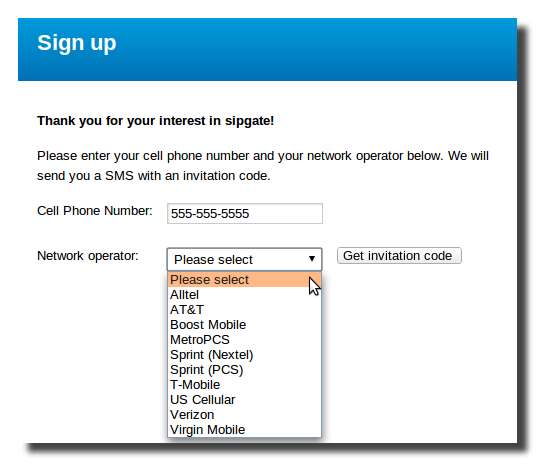
เมื่อคุณสร้างและยืนยันบัญชีของคุณแล้วให้เข้าสู่ระบบและเราจำเป็นต้องได้รับข้อมูลรับรอง SIP ของโทรศัพท์ VoIP sipgate ของคุณ ขั้นแรกให้คลิกที่การตั้งค่าจากนั้นเพิ่มโทรศัพท์ VoIP ทางด้านขวา คุณสามารถตั้งชื่ออะไรก็ได้ที่เหมาะสมกับคุณและเพิ่มข้อมูล E911 ของคุณหากคุณต้องโทร 911 จากโทรศัพท์เครื่องนี้

เมื่อสร้างโทรศัพท์ใหม่แล้วให้วางเมาส์เหนือโทรศัพท์แล้วคลิกข้อมูลรับรอง SIP จากเมนูแบบเลื่อนลง

หน้าต่างใหม่จะปรากฏขึ้นและคุณจะต้องจด SIP-ID และ SIP-Password ที่มีให้
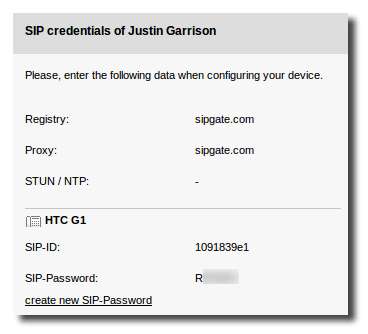
ติดตั้งและกำหนดค่า Sipdroid
ค้นหาตลาดสำหรับ Sipdroid และติดตั้ง Sipdroid VoIP + วิดีโอคอล

เมื่อติดตั้งแล้วให้เปิดขึ้นและเปิดการตั้งค่าบัญชี SIP ภายใต้เมนู -> การตั้งค่าสำหรับแอป กรอกชื่อผู้ใช้และรหัสผ่านการอนุญาตด้วย SIP-ID และ SIP-Password ที่เราได้รับก่อนหน้านี้ จากนั้นเปลี่ยนเซิร์ฟเวอร์เป็น sipgate.com
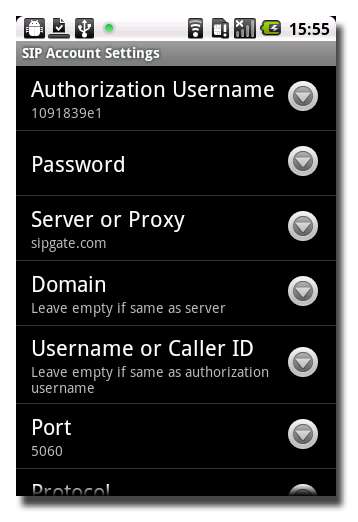
แตะปุ่มย้อนกลับบนโทรศัพท์ของคุณจากนั้นไปที่ตัวเลือกการโทรเพื่อเปิดใช้งานการโทรผ่าน Wi-Fi (WLAN), 3G และ EDGE หากต้องการ
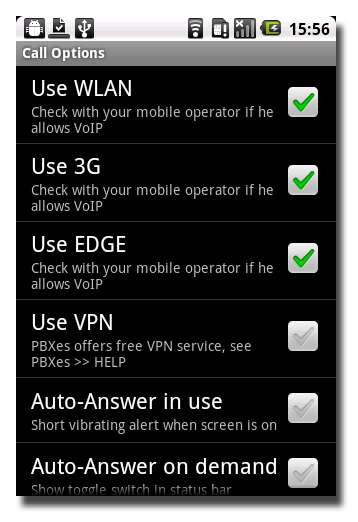
เมื่อกรอกข้อมูลทั้งหมดแล้วให้ดึงหน้าต่างการแจ้งเตือนลงและคุณจะเห็นการแจ้งเตือน "จดทะเบียน" ถัดไปของ sipdroid พร้อมกับจุดสีเขียวแสดงว่าคุณพร้อมที่จะไป

คุณควรตรวจสอบอีกครั้งว่าคุณเชื่อมต่อกับ sipgate โดยเข้าสู่ระบบบัญชีของคุณและตรวจสอบว่าโทรศัพท์ VoIP ที่เราตั้งค่าไว้ก่อนหน้านี้ระบุว่าออนไลน์แล้ว
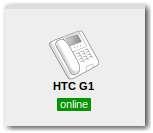
เพิ่ม Sipgate Phone ใน Google Voice
ลงชื่อเข้าใช้ Google Voice แล้วคลิกการตั้งค่า -> เพิ่มโทรศัพท์เครื่องอื่น ป้อนหมายเลขโทรศัพท์ VoIP ของ sipgate ของคุณแล้วคลิกบันทึก

Google จำเป็นต้องตรวจสอบว่าคุณเป็นเจ้าของหมายเลขที่คุณเพิ่งเพิ่มจึงจะโทรหา VoIP-Phone ของ sipgate และขอให้คุณป้อนรหัสยืนยันที่แสดง เนื่องจากเราได้ตั้งค่า Sipdroid แล้วโทรศัพท์ Android ของคุณควรดังและคุณสามารถป้อนรหัสได้ที่นั่น

เมื่อการยืนยันเสร็จสมบูรณ์คุณจะเห็นช่องทำเครื่องหมายถัดจากโทรศัพท์ sipgate ของคุณใน Google Voice

ติดตั้ง Google Voice Callback
ขั้นตอนสุดท้ายคือการติดตั้ง Google Voice Callback จาก Android Market

กรอกข้อมูลบัญชี Google Voice ของคุณหมายเลขที่คุณต้องการโทรกลับ (หมายเลข sipgate ของคุณ) และเวลาที่คุณต้องการใช้ Google Voice Callback (ทุกครั้ง)
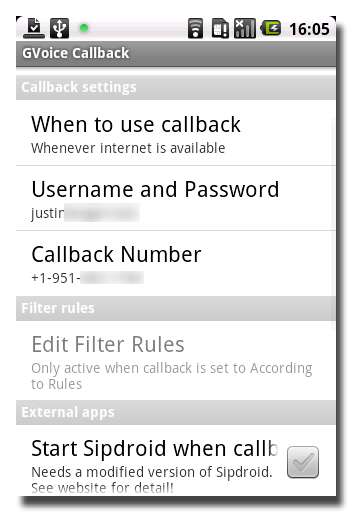
โทรทดสอบ
ขณะนี้คุณสามารถโทรออกโดยใช้แป้นหมุนโทรศัพท์ Android ในตัว เมื่อคุณโทรออกคุณจะได้รับป๊อปอัปแจ้งว่าคุณกำลังวางสายด้วย GVoice Callback จากนั้นโทรศัพท์ของคุณจะดังขึ้นเนื่องจากหมายเลข Google Voice ของคุณกำลังโทรไปยังหมายเลข Sipgate ของคุณ
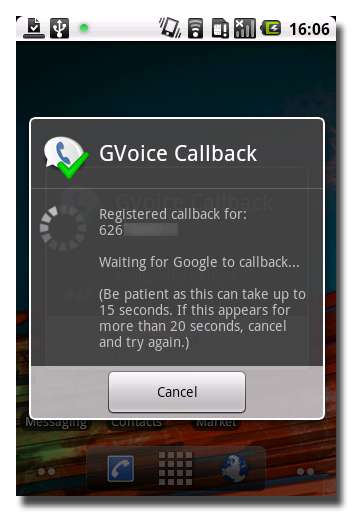
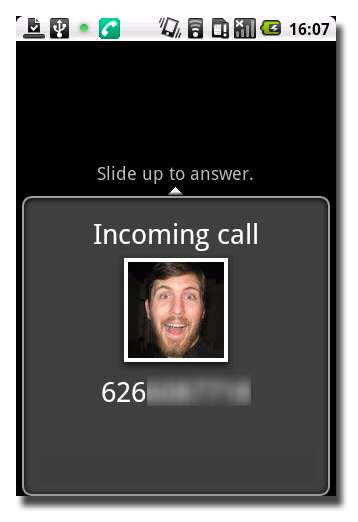
รับโทรศัพท์จากนั้นคุณจะเชื่อมต่อผ่าน sipdroid ไปยังหมายเลขที่คุณพยายามโทร

ใช้เวลาไม่กี่ขั้นตอนในการมาถึงที่นี่ แต่ตอนนี้คุณสามารถส่งและรับสายได้โดยใช้อินเทอร์เน็ตเท่านั้น ฉันใช้สิ่งนี้บน HTC G1 ได้สำเร็จโดยไม่มีซิมการ์ดในโทรศัพท์ผ่าน Wi-Fi ฉันสามารถส่งและรับสายโทรศัพท์ไปยังเนื้อหาในดวงใจได้ตราบเท่าที่ฉันมีสัญญาณ Wi-Fi และฉันไม่ต้องกังวลว่าจะใช้เวลานาทีต่อไป
Sipgate
Google Voice Callback
ขอบคุณ Dante เพื่อนของฉันที่ช่วยฉันคิดเรื่องทั้งหมดนี้







